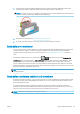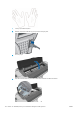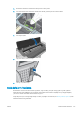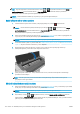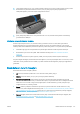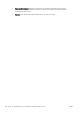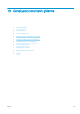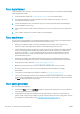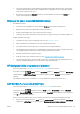HP DesignJet Z2600 Z5600 PostScript Printer - User guide
Yazıcı başlatılamadı
Yazıcı başlatılmıyorsa (ön panel boş veya tanılama LED’lerinin tümü kapalıysa), ürün yazılımını aşağıda belirtildiği
şekilde değiştirmeniz önerilir.
1. HP Destek Merkezi’ne gidin (bkz. HP Destek Merkezi, sayfa 168) ve ürün yazılımını indirin.
2. Ürün yazılımını USB ash sürücüsüne kaydedin. İdeal olarak, USB ash sürücüsü boş ve FAT dosya
sistemiyle biçimlendirilmiş olmalıdır.
3. Yazıcının kapatıldığından emin olun. USB ash sürücüyü ön panelin yanındaki Yüksek Hızlı USB bağlantı
noktasına bağlayın ve yazıcıyı açın.
4. Yazıcının ürün yazılımı dosyasını okuması bir dakika alır ve sonra yazıcı, USB ash sürücüsünü çıkarmanızı
ister.
5. Yazıcı otomatik olarak yeni ürün yazılımını yükler ve yeniden başlatılır.
Yazıcı yazdırmıyor
Her şey doğruysa (kağıt yüklenmiş, tüm mürekkep bileşenleri takılmış ve dosya hatası yoksa), bilgisayarınızdan
gönderilen dosyanın beklendiğinde yazdırmamasının başka nedenleri de vardır:
●
Elektrik gücü probleminiz olabilir. Yazıcıda hiç bir hareket yoksa ve ön panel cevap vermiyorsa, güç
kablosunun doğru olarak bağlandığını denetleyin ve fişte elektrik olduğundan emin olun.
●
Yazıcının beklenmeyen şekilde davranmasına ve hatta durmasına neden olabilecek güçlü elektromanyetik
alanlar veya ciddi elektrik düzensizlikleri gibi olağandışı elektromanyetik olaylar yaşıyor olabilirsiniz. Bu
durumda, ön paneldeki Power (Güç) düğmesini kullanarak yazıcıyı kapatın, elektrik kablosunu çıkartın,
elektromanyetik ortamın normale dönmesini bekleyin ve yeniden açın. Problem hala devam ediyorsa,
destek temsilcinize başvurun.
●
Kümeleme açık olabilir ve yazıcı ilgili kümelemeleri hesaplamadan önce belirtilen kümeleme bekleme
süresinin geçmesini bekliyordur. Bu durumda, ön panelde kümeleme için gerekli kalan süre görüntülenir.
●
Grafik dili ayarınız yanlış olabilir, bkz: Grafik dil ayarını değiştirme, sayfa 31.
●
Bilgisayarınıza yazıcınız için doğru sürücüyü yüklememiş olabilirsiniz, bkz. Montaj yönergeleri.
●
Bir sayfaya yazdırıyorsanız, yazıcı sürücünüzde kağıt kaynağı olarak El İle Besleme seçeneğini
belirtmelisiniz.
●
Yazıcı kağıt veya hesap bilgileri için işi bekletiyor olabilir, bkz. İş durumu mesajları, sayfa 74.
●
Yazıcı sürücünüzden baskı önizlemesi istemiş olabilirsiniz. Bu işlevi resmin istediğiniz resim olup olmadığını
denetlemek için kullanabilirsiniz. Bu durumda, önizleme ekranınızda görüntülenir ve yazdırmayı başlatmak
için Print (Yazdır) düğmesine basmanız gerekir.
Yazıcı yavaş görünüyor
Bazı olası açıklamaları aşağıdadır.
●
Baskı kalitesini Best (En İyi) veya Max Detail (Maksimum Ayrıntı) olarak ayarladınız mı? En iyi ve maksimum
ayrıntı ile yapılan baskılar daha uzun sürer.
●
Kağıt yüklerken doğru kağıt türünü belirttiniz mi? Bazı kağıt türlerine yazdırmak için daha fazla zaman
gerekir; örneğin, fotoğraf ve kuşe kağıtlar için geçişler arasında daha fazla kuruma zamanı gerekir. Yazıcının
geçerli kağıt türü ayarını bulmak için, bkz: Kağıtla ilgili bilgileri görüntüleme, sayfa 43.
160 Bölüm 19 Genel yazıcı sorunlarını giderme TRWW